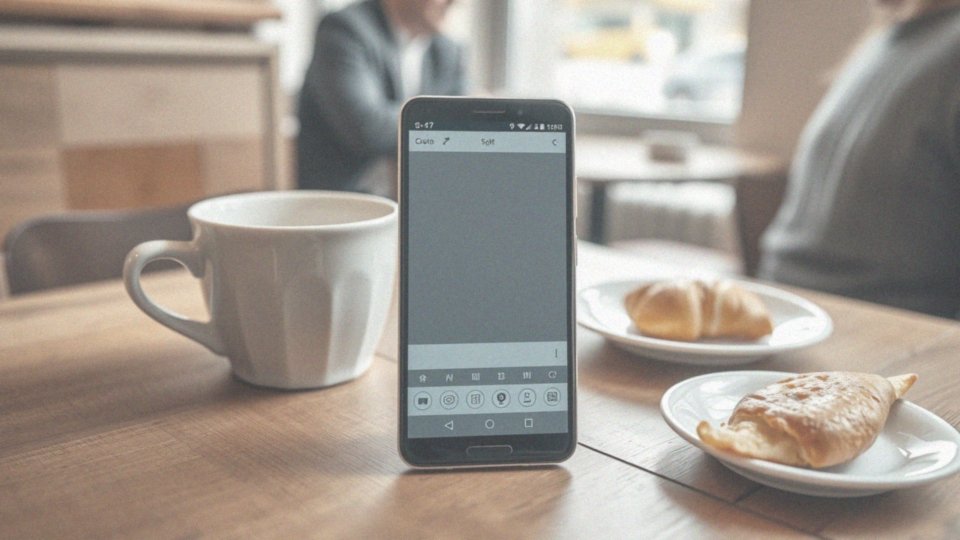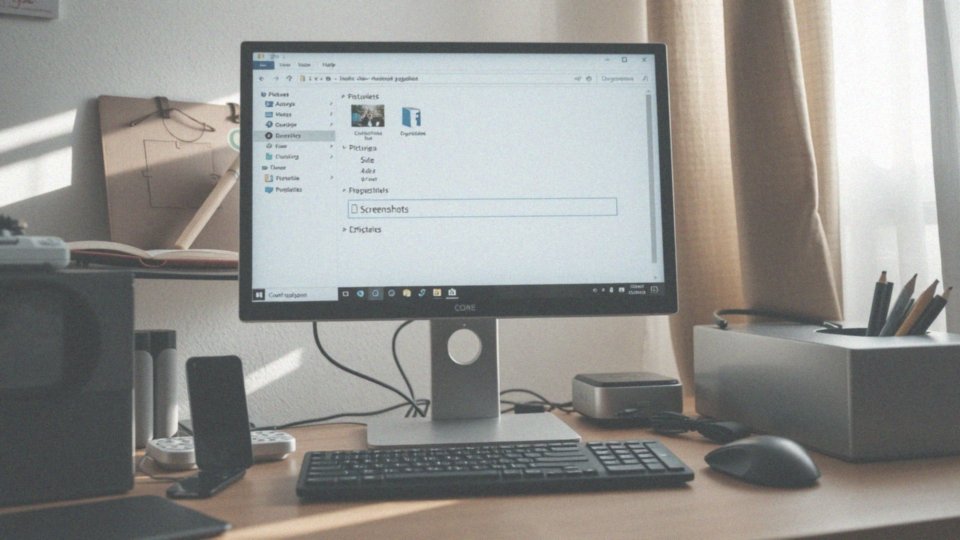Spis treści
Jak zrobić screena na telefonie?
Zrobienie zrzutu ekranu na telefonie jest zazwyczaj bardzo proste. W większości smartfonów, wystarczy równocześnie nacisnąć przyciski zasilania oraz zmniejszania głośności. Ta technika sprawdza się na telefonach z systemami Android 11 i 12.
W przypadku iPhone’ów, proces może się różnić w zależności od modelu – w nowszych urządzeniach należy przytrzymać przycisk zasilania oraz przycisk zwiększania głośności. Ciekawą alternatywą jest wykorzystanie Asystenta Google, wystarczy tylko wydać polecenie „OK Google, zrób zrzut ekranu”. Użytkownicy smartfonów Samsung mogą skorzystać z asystenta Bixby, co również ułatwia wykonanie zrzutu.
Ponadto, niektóre modele oferują unikalne funkcje, takie jak:
- przesunięcie dłonią po ekranie,
- stuknięcie knykciem.
Na przykład, w telefonach marki Xiaomi można używać gestu przesunięcia trzema palcami w dół, co również umożliwia szybkie zapisanie obrazu. Zrzuty ekranu stają się przydatnym narzędziem do:
- udokumentowania ważnych informacji,
- dzielenia się treściami online,
- archiwizowania danych.
Aby odnaleźć wykonane zrzuty, wystarczy skorzystać z galerii lub aplikacji do zdjęć. Zazwyczaj są one automatycznie zapisywane w folderze „Zrzuty ekranu” lub „Screenshots”, co ułatwia ich późniejsze odnajdywanie.
Jakie są metody robienia zrzutów ekranu na Androidzie?

Na urządzeniach działających na systemie Android dostępnych jest kilka sprawdzonych sposobów na wykonywanie zrzutów ekranu. Oto niektóre z najpopularniejszych metod:
- jednoczesne naciśnięcie przycisków zasilania oraz zmniejszania głośności, co działa na większości nowoczesnych modeli, zwłaszcza z systemem Android 11 oraz 12,
- skorzystanie z asystenta głosowego, takiego jak Asystent Google – wystarczy powiedzieć: „Zrób zrzut ekranu”,
- użycie paska powiadomień, gdzie można znaleźć skrót do tej funkcji,
- stosowanie gestów, na przykład w telefonach marki Xiaomi, gdzie zrzut ekranu można wykonać przesuwając trzema palcami po powierzchni ekranu,
- instalacja specjalnych aplikacji, które oferują dodatkowe funkcje, takie jak edytowanie czy oznaczanie zrobionych obrazów.
Warto dodać, że zrzuty ekranu są automatycznie zapisywane w folderze „Zrzuty ekranu” w aplikacji Galeria, co znacznie ułatwia ich późniejsze odnalezienie. Co więcej, użytkownicy mogą tworzyć przewijane zrzuty ekranu, co pozwala na uchwycenie dłuższych treści, takich jak rozmowy czy obszerne artykuły dostępne w Internecie.
Jak wykonać zrzut ekranu za pomocą przycisków?
Aby wykonać zrzut ekranu na swoim smartfonie, wystarczy jednocześnie przytrzymać:
- przycisk zasilania oraz przycisk zmniejszania głośności,
- przycisk zasilania oraz przycisk Home (dla starszych modeli).
Taki sposób działa na przeważającej części nowoczesnych modeli wyposażonych w system Android 11 i 12. Po jego zrobieniu, w lewym dolnym rogu ekranu wyświetli się miniaturka, która pozwala na szybkie podglądnięcie utrwalonego obrazu. Zrzuty ekranu zazwyczaj trafiają automatycznie do folderu „Zrzuty ekranu” w aplikacji Galeria, co znacząco ułatwia ich późniejsze odnalezienie. Dodatkowo, użytkownicy mają możliwość korzystania z gestów lub różnych aplikacji, które oferują alternatywne sposoby na wykonywanie zrzutów. To sprawia, że ta funkcja staje się jeszcze bardziej wszechstronna.
Jakie przyciski użyć do wykonania zrzutu ekranu na różnych urządzeniach?
Robienie zrzutów ekranu na różnych urządzeniach wymaga znajomości specyficznych kombinacji przycisków, ponieważ każdy model może mieć swoje unikalne zasady. Najczęściej dla różnych urządzeń można wyróżnić następujące metody:
- w smartfonach działających na Androidzie: naciśnięcie przycisków zasilania i zmniejszania głośności,
- w iPhone’ie 14: naciśnięcie przycisku bocznego oraz przycisku zwiększania głośności,
- w starszych modelach z przyciskiem Home: naciśnięcie przycisku zasilania i Home jednocześnie,
- w telefonach Samsung: użycie Asystenta Bixby lub gestów, na przykład przesunięcia dłonią po ekranie,
- w smartfonach Xiaomi: przesunięcie trzema palcami w dół.
Zrozumienie tych kombinacji zdecydowanie ułatwia cały proces robienia zrzutów ekranu. Ta umiejętność jest niezwykle przydatna, zwłaszcza gdy chcemy zarejestrować ważne informacje lub dzielić się ciekawymi treściami z innymi w internecie.
Jak zrobić zrzut ekranu z użyciem skrótu?
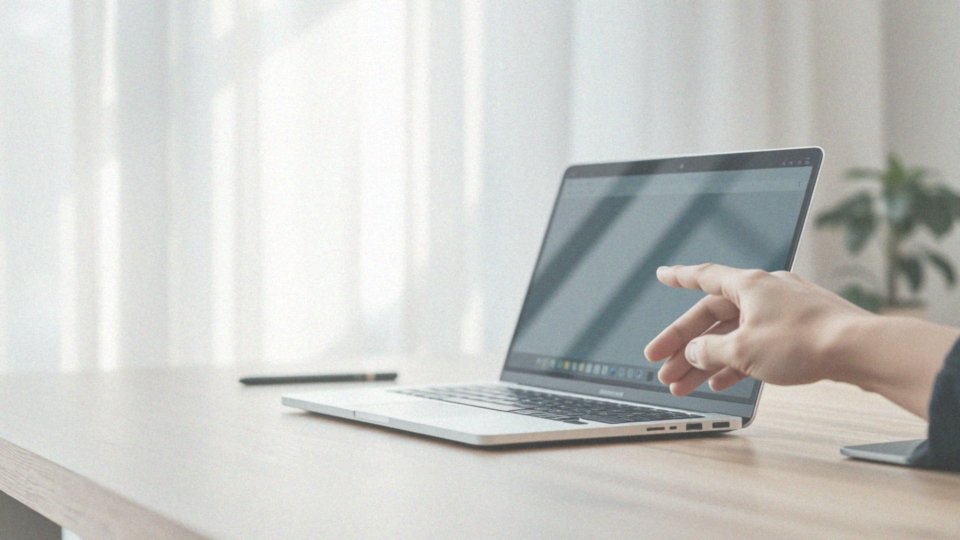
Aby zrobić zrzut ekranu na telefonach z systemem Android, zaczynamy od ściągnięcia paska powiadomień. Wystarczy przesunąć palcem w dół od górnej krawędzi ekranu. Następnie szukamy ikony ’Zrzut ekranu’, która zwykle przedstawia małe nożyczki. Ta opcja jest dostępna na wielu modelach, co ułatwia uchwycenie tego, co widzimy na ekranie, szczególnie gdy tradycyjne przyciski są mniej wygodne w użyciu.
Dodatkowo użytkownicy mają możliwość:
- dostosowania różnych ustawień,
- korzystania z funkcji w różnych aplikacjach,
- wydajnego uchwytywania zawartości na stronach internetowych.
Jak zrealizować zrzut ekranu przy użyciu gestu?
Zrzut ekranu można łatwo wykonać za pomocą prostego gestu, co czyni tę metodę niezwykle wygodną do szybkiego uchwytywania tego, co znajduje się na ekranie. Wiele smartfonów umożliwia zrobienie zrzutu ekranu za pomocą trzech palców — wystarczy umieścić opuszki palców na wyświetlaczu i przeciągnąć je w dół. Warto jednak pamiętać, aby sprawdzić, czy ta funkcja jest aktywna w ustawieniach telefonu, ponieważ nie wszystkie modele mają ją włączoną domyślnie.
Co ciekawe, niektóre urządzenia oferują alternatywne metody; na przykład, zrzut ekranu można zrobić, przesuwając dłonią po ekranie. Różne marki i modele mogą mieć różne podejścia do tej funkcji. W przypadku telefonów takich jak:
- Xiaomi,
- Samsung,
- Huawei.
Odpowiednie przesunięcie dłoni pozwala na szybkie wykonanie zrzutu. Takie podejście sprawia, że proces staje się niezwykle intuicyjny, zwłaszcza gdy korzystanie z tradycyjnych przycisków jest utrudnione. Aby upewnić się, że gesty działają poprawnie, warto zajrzeć do sekcji ustawień dotyczących zrzutów ekranu, gdzie znajdują się szczegółowe instrukcje ich użycia. Tego rodzaju metoda znacząco zwiększa komfort korzystania z telefonu, umożliwiając szybkie dokumentowanie istotnych informacji oraz łatwe ich udostępnianie innym użytkownikom.
Jak zrobić przewijany zrzut ekranu?
Aby wykonać zrzut ekranu w trybie przewijanym, rozpocznij od standardowego zrzutu, przytrzymując jednocześnie przyciski zasilania oraz zmniejszania głośności. Na wielu smartfonach z systemem Android, po takim zdjęciu wyświetli się opcja:
- „Zarejestruj więcej danych”,
- „Przewijanie”.
Wybierz tę możliwość, a ekran zacznie automatycznie przewijać treść. Możesz zakończyć rejestrację w dogodnym momencie, kiedy uznasz, że zdobyłeś wystarczająco dużo informacji. Dzięki temu sposobowi zrobisz zrzuty całych stron internetowych, długich konwersacji oraz rozbudowanych treści. Warto również wspomnieć o funkcji Smart Capture, dostępnej w wielu modelach, która znacznie ułatwia wykonywanie przewijanych zrzutów ekranu i pozwala na edytowanie zarejestrowanego materiału po zakończeniu nagrywania.
Gdzie mogę znaleźć moje zrzuty ekranu?
Zrzuty ekranu można bez trudu znaleźć na telefonie lub tablecie. Po ich wykonaniu pliki zazwyczaj zapisują się automatycznie w albumie „Zrzuty ekranu” w aplikacji Galeria lub Zdjęcia. Aby je odnaleźć, wystarczy otworzyć aplikację Galeria i przejść do właściwego albumu. Możesz także skorzystać z menedżera plików, aby przeszukać swoje urządzenie. Sprawdź folder „Zrzuty ekranu” w głównych katalogach lub w folderze DCIM, gdzie często znajdziesz te pliki.
Jeżeli masz problem z ich lokalizacją, skorzystaj z funkcji wyszukiwania w aplikacji Galeria; wystarczy wpisać „zrzut ekranu”, aby z łatwością je odnaleźć. Dodatkowo, wykorzystując aplikację Zdjęcia, możesz przeszukiwać obrazy, co ułatwi szybkie znalezienie rzadziej robionych zrzutów.
Dzięki tym możliwością, odnajdywanie zrzutów ekranu staje się znacznie prostsze i bardziej intuicyjne.
Jak edytować zrzuty ekranu po ich wykonaniu?
Edycja zrzutów ekranu po ich zrobieniu jest prosta i komfortowa. Gdy wykonasz zrzut, na ekranie natychmiast pojawia się miniatura, co umożliwia szybką obróbkę. Masz możliwość przycinania, dodawania tekstu oraz rysunków, a także stosowania różnych filtrów, dzięki czemu możesz idealnie dostosować obraz do swoich potrzeb. Zapisane zrzuty łatwo znaleźć w aplikacjach Galeria lub Zdjęcia, gdzie edytowanie przebiega w podobny sposób.
Proces ten oferuje szereg opcji:
- Przycinanie – usuń niepotrzebne elementy, aby skupić się na tym, co najważniejsze,
- Rysowanie lub notowanie – akcentuj istotne informacje swoimi własnymi oznaczeniami,
- Stosowanie filtrów – popraw wygląd zdjęcia, korzystając z różnych efektów, które nadają mu wyjątkowy charakter.
Dzięki tym funkcjom edycja zrzutów ekranu staje się szybka i intuicyjna, co pozwala bez trudu dostosować obrazy do kontekstu lub grupy docelowej. Możliwe jest także dzielenie się nimi w mediach społecznościowych, wiadomościach czy e-mailem, co czyni edytowanie zrzutów ekranu niezwykle praktycznym narzędziem.
Jak udostępnić zrzut ekranu innym użytkownikom?
Aby podzielić się zrzutem ekranu z innymi, najpierw otwórz go w aplikacji Galeria lub Zdjęcia. Gdy zrzut będzie widoczny, przeszukaj opcje udostępniania. Istnieje wiele możliwości:
- możesz przesłać go przez e-mail,
- skorzystać z komunikatorów, takich jak Messenger czy WhatsApp,
- dodać do swoich mediów społecznościowych,
- przechować w chmurze.
Na urządzeniach mobilnych, takich jak smartfony czy tablety, wystarczy zaledwie kilka dotknięć, aby szybko podzielić się tym obrazem. Dodatkowo, użytkownicy mogą skorzystać z funkcji „udostępnij bezpośrednio” wyspecjalizowanej w aplikacji, co jeszcze bardziej przyspiesza cały proces. Dzięki intuicyjności i szybkości tej funkcji, udostępnianie zrzutów ekranu staje się nieocenionym narzędziem w nowoczesnej komunikacji. Niezależnie od tego, czy przekazujesz ważne informacje, zdjęcia, czy istotne dokumenty, zrzuty ekranu znacząco ułatwiają wymianę kluczowych danych.
Co to jest funkcja Smart Capture?
Funkcja Smart Capture to nowoczesne narzędzie do tworzenia zrzutów ekranu, które jest szczególnie popularne w smartfonach marki Samsung. Oferuje ona możliwość nie tylko robienia zwykłych zrzutów, ale również zrzutów przewijanych, dzięki czemu można uchwycić dłuższe fragmenty treści, takie jak artykuły czy rozmowy na czacie. Po zrealizowaniu zrzutu, na ekranie ukazuje się dodatkowe menu z opcjami edycyjnymi, co umożliwia szybkie wprowadzenie poprawek, takich jak:
- przycinanie,
- dodawanie notatek.
Co więcej, ta funkcjonalność wnosi ułatwienia do procesu nagrywania ekranu, co jest znacznym atutem. Zmodyfikowane zrzuty można niemal natychmiast zapisać w pamięci urządzenia, co znacząco ułatwia późniejsze przeglądanie lub udostępnianie. Smart Capture to zatem wszechstronne narzędzie, które nie tylko wspiera pracę, ale także sprawia, że codzienne korzystanie z telefonu staje się prostsze. Użytkownicy mają możliwość efektywnego dokumentowania swoich ekranów i dzielenia się nimi z innymi.